Ativar ou Desativar o Controle de Conta de Usuário (UAC) no Windows
Este tutorial mostra como alterar as configurações do UAC no Microsoft Windows.
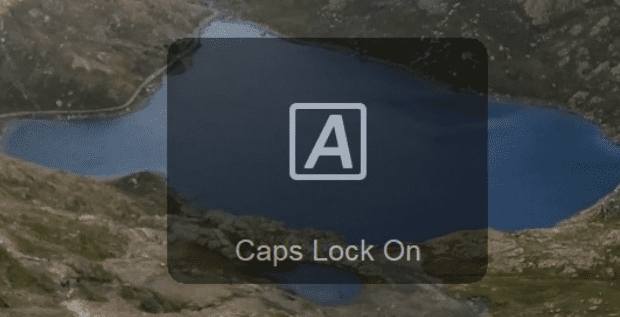
O Windows 10 exibe a mensagem 'Caps Lock ativado' sempre que você pressiona a tecla Caps. O sistema operacional também pode reproduzir um som específico quando você pressiona a tecla Caps.
Se você não deseja que seu computador o notifique sempre que ativar Caps Lock, você pode desativar esses alertas e sons.
Obviamente, você também pode manter pressionada a tecla Shift e pressionar a tecla da letra correspondente para colocar uma letra em maiúscula. Essa é uma solução alternativa para evitar alertas de Caps Lock.
Outro método para silenciar as notificações de Caps Lock é desativar as teclas de alternância.
Volte para Configurações .
E clique em Facilidade de Acesso .
Em seguida, selecione a guia Teclado (painel esquerdo).
Desligue as teclas de alternância .
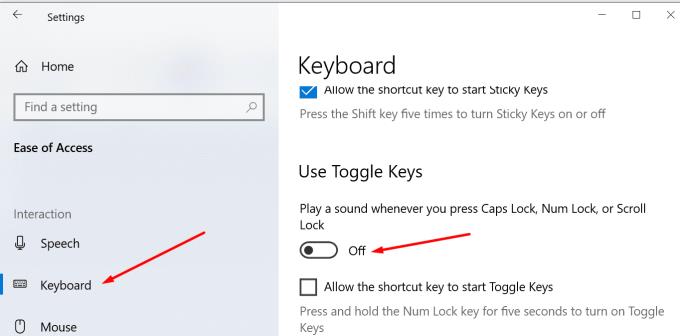
Observação : as etapas para desativar os alertas de Caps Lock podem ser diferentes em sua máquina. Diferentes fabricantes de computador podem ter maneiras diferentes de silenciar as notificações de Caps Lock.
Alguns usuários não conseguirão usar o método abaixo. Isso porque nem todas as opções podem estar disponíveis em seu dispositivo.
Vá para Configurações .
Em seguida, selecione Sistema .
Clique em Exibir .
Role para baixo até Configurações avançadas de exibição .
Role para baixo e clique em Propriedades do adaptador de vídeo .
Em seguida, vá para a guia Configurações de tela .
Localize a janela Propriedades e marque a caixa Ativar exibição na tela .
Localize as configurações do Indicador para NumLock e CapsLock .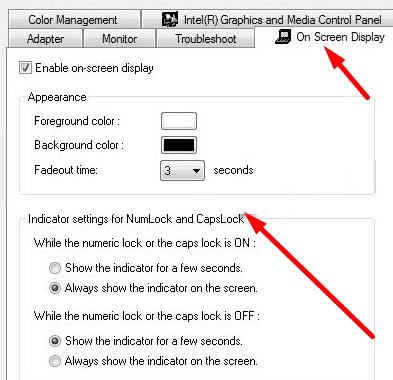
Há uma seção chamada Enquanto o bloqueio numérico ou caps lock está ativado .
Selecione Mostrar o indicador por alguns segundos .
Isso não fará com que as notificações de Caps Lock desapareçam completamente. Mas pelo menos eles desaparecerão automaticamente após dois segundos.
Há um recurso prático de facilidade de acesso no painel de controle que você pode usar para controlar por quanto tempo as caixas de notificação permanecem visíveis na tela.
Abra o Painel de Controle e digite 'facilidade de acesso' na barra de pesquisa.
Em seguida, role para baixo até Ajustar limites de tempo e imagens piscantes .
Role para baixo até Desligar todas as animações desnecessárias . Habilite esta opção.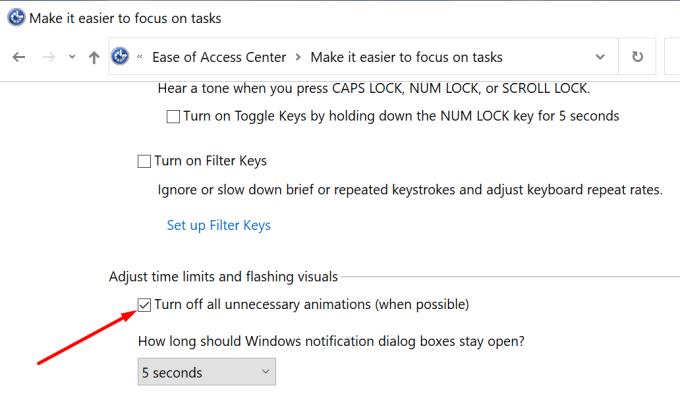
Defina as janelas de notificação do Windows para permanecerem abertas apenas por 5 segundos.
Esperamos que isso ajude. Informe-nos se tiver outras dúvidas sobre as notificações de Caps Lock.
Este tutorial mostra como alterar as configurações do UAC no Microsoft Windows.
Se você não consegue alterar as configurações do mouse no Windows 10, atualize ou reinstale os drivers do mouse. Ou execute a ferramenta de solução de problemas de Hardware e Dispositivos.
A desfragmentação de um PC é vital para o seu bem-estar, mas você sabe como fazê-lo manualmente?
Se você está enfrentando falhas na conexão Bluetooth no Windows 10, use estas etapas de solução de problemas para corrigir o problema.
Cansado daquele alerta irritante que diz que seu computador com Windows 10 está sem atualizações importantes? Veja aqui como se livrar dele e mantenha seu sistema seguro.
Se o Microsoft Edge não iniciar em tela inteira, habilite o Modo maximizado na inicialização, atualize o navegador e limpe o cache e os cookies.
Quer habilitar a integridade da memória do Windows? Aqui estão 9 maneiras de corrigir erro de integridade da memória desativada no Windows 11/10.
Descubra como verificar o tipo de RAM no Windows 10 e 11 com estes cinco métodos eficazes. Confira e escolha o melhor para você.
Para remover completamente uma distribuição Linux no WSL, use a página Aplicativos e recursos, os comandos winget --uninstall ou wsl.exe --unregister. Veja como.
Aprenda a sincronizar as configurações do Windows 10 em todos os seus dispositivos para uma experiência mais unificada e prática.
Aprenda a definir as configurações de desempenho gráfico no Windows 10 para otimizar a performance dos aplicativos. Personalize seu sistema com dicas úteis.
Se você estiver enfrentando a tela rosa da morte no seu PC, existem várias maneiras de corrigi-lo. Aqui estão soluções viáveis para corrigir a tela rosa da morte no Windows 10 e 11.
O Microsoft Edge está usando muita RAM em seu computador com Windows 10 ou Windows 11? Mostramos como resolver esse problema.
Aprenda como acessar o menu de sinalizadores no Microsoft Edge Insider e aproveite ao máximo recursos experimentais.
O Gerenciador de Tarefas do Windows 10 inclui a opção de habilitar ou desabilitar o modo Eco para corrigir o alto uso de recursos de aplicativos e melhorar o desempenho e a energia.
O Microsoft Edge está demorando uma eternidade para concluir os downloads no Windows? Veja como corrigir a velocidade lenta de download no Microsoft Edge para Windows 11 e Windows 10.
Aprenda a solucionar problemas de conexão Bluetooth no Windows 10 de forma eficaz e rápida, garantindo a conectividade dos seus dispositivos.
Descubra como configurar o hotspot móvel no Windows 10 para compartilhar sua conexão com a Internet de forma fácil e eficiente.
Descubra 6 maneiras práticas de encontrar o nome do seu computador no Windows 11 e 10 para facilitar a conectividade e o suporte técnico.
O Windows 10 representa três décadas de desenvolvimento e, como sistema operacional, já está bastante polido. Isso não significa, porém, que quando você inicializa uma nova cópia deste sistema operacional, ele é perfeito em todos os aspectos.
Se você está enfrentando erros ou travamentos, siga os passos para uma restauração do sistema no Windows 11 para reverter seu dispositivo a uma versão anterior.
Se você está procurando as melhores alternativas ao Microsoft Office, aqui estão 6 soluções excelentes para começar.
Este tutorial mostra como você pode criar um ícone de atalho na área de trabalho do Windows que abre um prompt de comando em um local de pasta específico.
O Start11 é melhor que a Barra de Tarefas do Windows? Confira algumas das principais vantagens que o Start11 possui em relação à barra integrada do Windows.
Está com dificuldades para descobrir como definir um vídeo como protetor de tela no Windows 11? Nós revelamos como fazer isso usando um software gratuito que é ideal para múltiplos formatos de arquivo de vídeo.
Está ficando irritado com o recurso de Narrador no Windows 11? Aprenda como desativar a voz do narrador de várias maneiras fáceis.
Tentar manter várias caixas de entrada de email pode ser uma dor, especialmente se você tiver emails importantes caindo em ambas. Este artigo mostra como sincronizar Gmail com Microsoft Outlook em dispositivos PC e Mac Apple.
Mostramos como resolver o erro "Windows não pode fazer logon porque seu perfil não pode ser carregado" ao conectar-se a um computador via Área de Trabalho Remota.
Algo aconteceu e seu PIN não está disponível no Windows? Não entre em pânico! Existem duas soluções eficazes para corrigir esse problema e restaurar o acesso ao seu PIN.
O que fazer quando a hora do computador com Windows 11 misteriosamente não mostra a hora que deveria? Tente estas soluções.

























